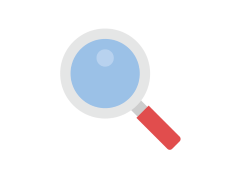Yahoo! JAPANを便利に使いましょう!(Google Chrome編)
Google Chromeの拡張機能「Yahoo! JAPANに簡単アクセス」を設定すると、ブラウザーを開いてすぐにYahoo! JAPANを使うことができます。
また、ツールバーに置かれた「Y!」ボタンやブックマークをクリックするだけで、いつでもYahoo! JAPANにアクセスできます。
その他、既定の検索エンジンにYahoo!検索を設定する方法など、設定方法を一挙にご紹介します。
ホームボタンを設定する
STEP 1 ブラウザの[Google Chromeの設定](三本線のアイコン)をクリックします。
STEP 2 [設定]を選択します。
STEP 3 ページ左側のナビゲーションより、[設定]が選択されていることを確認します。
STEP 4 [デザイン]項目の[ホームボタンを表示する]にチェックを入れ、[ホームボタンを表示する]の下の[変更]をクリックします。
STEP 5 [アドレス]を選択し「http://www.yahoo.co.jp」と入力します。[OK]ボタンを押して、設定を完了します。
Yahoo! JAPANを既定の検索エンジンに設定する
STEP 1 ブラウザの[Google Chromeの設定](三本線のアイコン)をクリックします。
STEP 2 [設定]を選択します。
STEP 3 [検索] で、プルダウン メニューから [Yahoo! JAPAN] を選択します。
※ [Yahoo! JAPAN]がない場合は、右側の「検索エンジンの管理」ボタンを押し、「その他の検索エンジン」欄に追加してください。
Yahoo! JAPANに簡単アクセス
Google Chromeの拡張機能「Yahoo! JAPANに簡単アクセス(外部リンク)」を設定すると、ブラウザーを開いてすぐにYahoo! JAPANを使うことができます。こちらのページ(外部リンク)から設定できますのでご利用ください。
他のブラウザーでもYahoo! JAPANを便利に使いましょう!
| 共通 | Yahoo! JAPANをホームページに設定する(静止画版) |
| Google Chrome | Yahoo! JAPANに簡単アクセス(外部リンク) |
| Yahoo! JAPANを便利に使いましょう!(Google Chrome編) | |
| Microsoft Edge | Yahoo! JAPANを便利に使いましょう!(Microsoft Edge編) |
| Mozilla Firefox | Yahoo! JAPANを便利に使いましょう!(Mozilla Firefox編) |
| Safari | Yahoo! JAPANを便利に使いましょう!(Safari編) |